6 Способов Проверить Скорость Интернета на Компьютере

Как проверить скорость интернета на компьютере
Пользователи часто сталкиваются с проблемой загрузки страниц в браузере, причиной которой может быть низкая скорость подачи интернета.
Неприятность может возникнуть при скачивании файлов, когда вместо обещанной 50 Мбит/сек загрузка идет на медленной скорости в 1 Мбайт/сек.
Не следует путать показатель заявленной скорости от реальной. Так как не всегда они совпадают.
На это имеются разные причины, связанные с плохой работой провайдера, с ошибками в системе, неправильной настройкой домашней сети.
Скорость интернета — как считается
Прежде, чем приступить к изучению проблемы, следует понять разницу между показателем подачи скорости от провайдера и скорости загрузки, наблюдаемой в браузере.
Дело в том, что провайдер предоставляет интернет в единице измерения Мбит/сек.
В основном это 50 Мбит/сек.
Это высокий показатель, и чаще пользователи недоумевают, что в браузере очень низкая скорость загрузки, допустим 2 мбайт/сек.
Чтобы выяснить, сколько мбайт в 1 подаваемом потоке, следует знать, что 1 бит равен 8 байтам.
Если вычесть из рассчитываемой величины 10% на служебную информацию, то получим скорость интернета в мбайтах.
Таким образом 50 Мбит/сек будет равно 5Мбайт/сек.
Провайдер чаще всего обещает подачу интернета до определенной величины, потому что в действительности она оказывается несколько ниже.
к оглавлению ↑Что такое пинг

Пинг
Скорость бывает входящая и исходящая. Кроме этого, при замере можно узнать пинг.
Это скорость передачи пакета от вашего компьютера до сервера и обратно.
Чем меньше этот показатель, тем лучше для пользователя.
Для чтения за компьютером это не оказывает никакого влияния.
Большой пинг создает препятствия для игры.Входящая скорость, это когда вы закачиваете файлы, а отдающая – это когда вы передаете файлы. Эти параметры отличаются.
к оглавлению ↑Скорость подключения в Виндовс
Перед тестированием компьютера на скорость следует просмотреть свойства текущего подключения к Виндовс.
Иногда низкий показатель интернета может быть по внутренним причинам.
Если роутер стоит в другой комнате, скорость может уменьшиться из-за плохого сигнала.
Открываем «Сетевые подключения». Для этого:
- Вызываем окно «выполнить» нажатием кнопок Win+R;
- Вводим команду «ncpa.cpl», нажимаем Enter.
Открывается вкладка «Сетевые подключения».
Ее можно открыть также из панели задач Виндовс путем «Панель управления», «Сеть», «Интернет», «Сетевые подключения».
1В открывшемся окне выбираем сетевое соединение, где нет красных крестиков, это активное сетевое соединение. Кликаем по нему правой кнопкой мыши
2В открывшемся меню выбираем
3Кликаем на кнопку, перед нами откроется окно «Состояние беспроводной сети», из которого мы можем увидеть скорость подключения.
В данном случае она равняется 54,0 Мбит/сек. Реальная скорость скачивания будет составлять 4 -5 Мбайт/сек.
к оглавлению ↑Действия перед проверкой
Чтобы замеры скорости на компьютере были максимально точными, следует совершить несколько действий:
1Приостановить загрузку файлов на компьютере;
2Остановить обновление программ, антивирусов, ОС;
3Разгрузить процессор, закрыв емкие программы.
Чтобы найти процессы, оказывающие большую нагрузку, требуется зайти в диспетчер задач, вызываемый одновременным нажатием Ctrl+Shift+Esc.
Здесь содержится весь список процессов на компьютере. Выберите те, у которых большая величина в колонке Сеть, и завершите их.
После проведенных действий можно тестировать компьютер.
к оглавлению ↑Проверка скорости компьютера онлайн
Для замера скорости онлайн требуется, чтобы на компьютере был установлен Adobe Flash Player. Если он отключен в настройках браузера – включите его.Для проверки скорости на компьютере существуют онлайн сервисы.
Один из популярных, который дает точные замеры, это Speedtest.net.
к оглавлению ↑Speedtest
Speedtest.net — распространенный сервис онлайн для измерения скорости на компьютере. Имеет русскоязычный интерфейс.
Заходим на сайт Speedtest.net, нажимаем кнопку «начать» и через пару секунд появятся результаты замера.
Показатели составили:
- Входящая скорость 9,76 Mbps;
- Скорость загрузки 9,12 Mbps;
- Пинг 4 Ms.

Speedtest.net
Замеры пинга производятся в миллисекундах. По показателям скорость подачи и пинг нормальные. Что никак не сказывается на работоспособность браузера.
Бывает, что реальная скорость значительно ниже, чем указано в договоре.
В таком случает следует связаться с провайдером и выяснить причину.
Если проблема не будет решена, следует обратиться к другому провайдеру.
2ip
Другой не менее популярный сервис измерения скорости на компьютере это 2ip.ru.
Чтобы произвести замер, зайдите на сайт 2ip.ru. Нажмите кнопку «тестировать».
Через несколько секунд появятся результаты измерения.

Сервис 2ip.ru
В данном случае входящая скорость оказалась 3,27 Мбит/сек, исходящая 9,97 Мбит/сек.
Показатели почти не отличаются от замеров в Speedtest.net. Пинг составил 601 Мс.
Пинг выше, так как здесь показана скорость соединения с другим сервером.
Для точности результата нужно произвести несколько измерений.
Если вы удовлетворены ответом, то никаких вопросов к провайдеру не должно быть.
А вот если результаты меняются, цифры постоянно отличаются, тогда следует связаться с провайдером для выяснения ситуации.
На сайт к оглавлению ↑Яндекс интернетометр
Следующий сайт Яндекс интернетометр поможет подтвердить измерения.

Яндекс интернетометр
Нажимаем на кнопку «измерить». Получилась следующая картина.

Входящая скорость 8,60 Мбит/сек. Сервис не только измеряет, но и конвертирует в мегабайты.
Исходящую не удалось получить. Видимо это связано с какими то ограничениями Яндекса.
На сайт к оглавлению ↑Ростелеком

Ростелеком
Еще один сервис для измерения скорости интернета Ростелеком, предназначенный для пользователей Ростелекома.
На сайт к оглавлению ↑μTorrent

μTorrent
Кроме этих сервисов есть другой способ измерения скорости интернета, это с помощью торрента.
Для этого подойдет μTorrent или другая программа, которой вы пользуетесь.
Метод подходит для замера скорости во время скачивания файлов.
Поставьте в загрузки большой файл, откройте вкладку «информация», вы увидите среднюю скорость скачивания.
к оглавлению ↑Выводы
Из всего многообразия сайтов наиболее популярен Speedtest.net.
Проверить скорость интернета на компьютере можно с помощью специальных программ, но есть один недостаток, он замедляют работу компьютера и тормозят интернет-соединение, что скажется на результатах замера.
В заключение можно сказать, что скорость интернета нужно периодически проверять.
Так как провайдеры иногда идут на хитрость, в результате пользователи недополучают оплачиваемый трафик.
Может так быть, что вас переключили, вы испытываете неудобства в работе за компьютером, и ничего не подозреваете.
Не поленитесь, произведите измерение на одном из сервисов.
Вполне возможно, что реальная скорость будет намного отличаться от заявленной.
Это поможет вам наладить интернет-соединение. Часто проблема решается после звонка к провайдеру.
Оценки покупателей: 5 (1 Голосов)Как проверить скорость интернета на компьютере
Проверить скорость интернета
Многие пользователи компьютеров,часто сталкиваются с низкой скоростью интернета. Если вы подключили высокоскоростной интернет, а он неоднократно или же постоянно зависает, то первой тому причиной может стать провайдер. Также на скорость интернета могут влиять вирусы, браузер, и проблемы с компьютером.
Перед тем как решать, что делать для увеличения скорости интернета нужно в первую очередь узнать ее скорость на данный момент. В этой статье мы расскажем, как проверить скорость интернета на компьютере с windows 7, да и с другими операционными системами, чтобы потом вы в полной мере смогли выразить претензию к провайдеру.
Проверка скорости интернета через Speedtest.net

Самым удобным и более точным сайтом для проверки скорости интернета считается speedtest.net
Но перед тем как начать проверку, узнайте заявленную провайдером скорость интернета, чаще всего они указывают скорость «до», например до 100 Мb/секунд. Сразу стоит сказать, что это ложь, редко встретишь интернет, который сможет достигать скорости в 100 МГ/секунду, (хотя «Ростелеком» выдает даже больше заявленной по договору скорости.
В данном случае заявленная скорость 50Mb, и как видно на скриншоте, скорость получения действительно выше), но нашей задачей будет проверить есть ли хотя бы 2-3 Мb/сек, которого будет достаточно, чтобы запускать музыку или видео более менее быстро.
- Заходим на сайт speedtest.net
- Нажимаем на кнопку «Начать проверку» или если у вас английская версия сайта «Begin Test».
- После нажатия кнопки начнётся проверка скорости интернета. Ничего делать вам не нужно, программа сама выполнит проверку. Желательно отключить все процессы, которые загружают интернет, так как они могут повлиять на итоговые показатели. Процесс проверки будет занимать от нескольких секунд до минуты.
- В конечном итоге вы увидите пинг (Ping), (немного про сам Пинг. Пингом (от англ. ping) называют время реакции интернет-соединения: а именно, как быстро компьютер-клиент, послав запрос, получает ответ от сервера. Пинг измеряется в миллисекундах (мс, ms), и естественно, чем меньше Ping — тем лучше. Идеальное значение, это до 40 мс, выше — уже плохой Пинг, который приводит к «Зависанию» сетевых приложений). Скорость получения (Download Speed) и Скорость передачи (Upload Speed). Главное это узнать скорость получения, если она составляет 5 Мb/секунду, то этой скорости вполне должно хватать. Наша задача это сверить настоящую скорость интернета с заявленной провайдером. Если они не совпадают даже близко то вам нужно срочно обращаться к провайдеру, либо сменить его на другой.
Проверка скорости интернета через Speedtest
(Официальный сайт speedtest.net)
Проверка скорости интернета через 2ip.ru
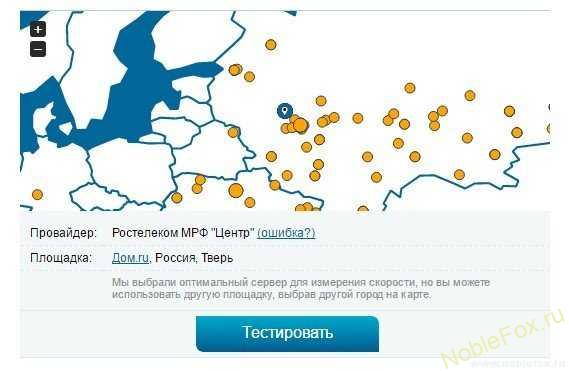
Если вы хотите полностью удостовериться в скорости своего интернета можно использовать еще один сайт 2ip. Но знайте, оба представленных сайта могут немного ошибаться, поэтому отсчитайте среднее число после проверки скорости.
- Заходим на сайт 2ip.ru
- В левой части экрана нажмите на кнопку «Скорость интернет соединения» в поле «Тесты».
- На открывшейся странице проверьте так ли указано ваше местоположение и провайдер интернета. Если все данные совпадают, нажмите на синею кнопку «Тестировать».
- Подождите несколько секунд, пока программа отсчитывает скорость интернета.
- После проверки откроется страница, в которой будет написан ваш IP, провайдер, площадка, пинг и время проведения. Чуть ниже зелеными цифрами указана скорость вашего интернета.
Как уже говорилось, оба сервиса проверяют по-своему и в разное время. Если на Speedtest было 2 МГ/сек, а в 2ip 1 МГ/сек, то средняя проверочная скорость будет 1,5 МГ.
Проверка скорости интернета через 2ip
(Официальный сайт 2ip.ru)
Проверка скорости интернета через Яндекс
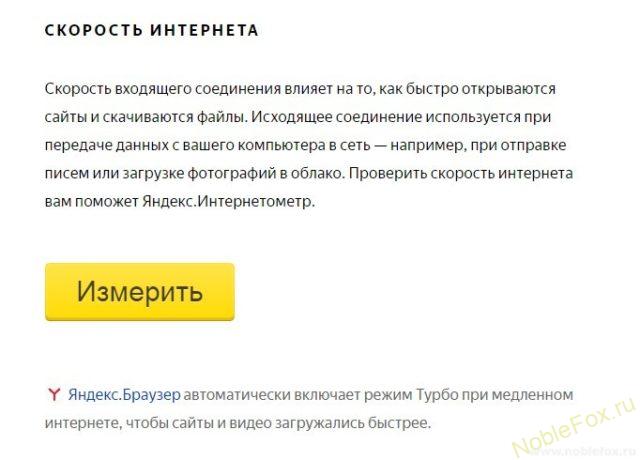
- Заходим на сервис Яндекса.
- Нажимаем кнопочку «Измерить»
Проверка скорости интернета через Яндекс
(Официальный сайт yandex.ru)
Теперь вы знаете, как проверить скорость интернета на компьютере. Если вы хотите всегда знать нынешнюю скорость интернета, можно скачать специальную программу на компьютер. Но у таких программ есть минус – они немного замедляют компьютер и интернет соединение. Поэтому решать вам, нужна ли такая программа на компьютере или нет!
 Загрузка …
Загрузка …  Загрузка…
Загрузка…noblefox.ru
Яндекс скорость интернета «Интернетометр» 🌏 проверить, измерить скорость интернета моего компьютера онлайн
Один из простейших способов определить, насколько качественно провайдер выполняет свои обязательства, – проверить на Яндексе скорость интернета. Не лишним будет и использование других сервисов, например, представленную на нашем сайте бесплатную систему тестирования качества трафика. Её использование предельно просто и не потребует от пользователя совершения сложных действий.
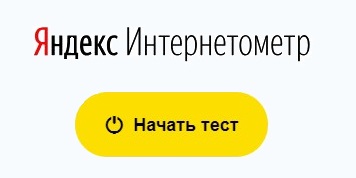
Чтобы получить точные данные, понадобится:
- посетить наш портал и зайти на страницу измерения;
- нажать кнопку, предлагающую запустить онлайн-тест;
- немного подождать, пока производится вычисление;
- получить результат.
После чего останется сравнить полученные цифры с тем, что обещала обслуживающая компания и, если они гораздо ниже заявленных, связаться с представителями провайдера и попросить их устранить недостатки и повысить надёжность соединения.
Особенности сервиса Яндекс.Интернетометр
Ярких отличительных особенностей, делающих Яндекс SpeedTest уникальным, система не имеет.
Но пользователям следует знать, что:
- замер возможен на любом компьютере или ноутбуке;
- браузер принципиального значения не имеет;
- провайдер не влияет на точность измерений и конечные показатели;
- система дополнительно показывает справочную информацию, включая адрес проверки, IP, сведения о браузере, разрешение экрана (с поправкой на масштаб).
Иных важных нюансов, о которых обязательно нужно знать проверяющим, не предусмотрено. При этом стоит отметить, что для получения наиболее точных показателей рекомендуется проведение нескольких тестов, которые будут указывать изменения связи в течение дня. Это позволит исключить влияние на результаты внешних факторов, например высокую загруженность сети в вечернее время, когда качество обычно падает.
Какие возможности Интернетометра
Тест скорости интернета Яндекса имеет один существенный недостаток: он не измеряет пинг. То есть, пользователям не удастся узнать один из важнейших параметров, отражающих стабильность соединения.
Зато SpeedTest позволяет измерить:
- скорость загрузки файлов;
- скорость отдачи.
Особенно актуален для владельцев ПК в 2019 году первый показатель, поскольку он отвечает за качество просмотра видео, прослушивания музыки, закачки и загрузки данных. Скорость отдачи важна для совершения онлайн-звонков и отправке больших файлов друзьям или на файлообменники.
Как измерить скорость интернета Яндексом онлайн
Чтобы измерить скорость интернета моего компьютера Интернетометром, понадобится совершить практически те же действия, что используются на нашем официальном сайте:
- открыть официальный спид тест от Яндекса;
- нажать кнопку, предлагающую измерить качество и стабильность трафика;
- подождать, пока система производит вычисления;
- посмотреть результат.
Не лишним станет и использование дополнительных ресурсов. Последовательная проверка соединения сразу двумя независимыми программами позволит избежать неточностей и поможет получить объективный результат.
При этом следует отметить, что многие провайдеры предлагают собственную систему проверки, которая присутствует на их сайтах. А потому, следует быть готовым к тому, что сотрудники службы поддержки первым делом спросят, где проводилось тестирование, и лишь потом будут выяснять, почему упала скорость.
Результаты от Яндекс.Интернетометра
Отдельного внимания заслуживает тот факт, что на точность предложенного Яндекс замера скорости интернета могут повлиять:
- включённый торрент и скачивание файлов;
- активные программы и приложения, использующие трафик и снижающие максимальные показатели;
- устройства и оборудование, подключенные к wi-fi;
- вирусы и вредоносные программы;
- высокая нагрузка на сеть, достигающая максимального значения в пиковые часы и праздники.
Чтобы получить правильные результаты, нужно заранее избавиться от всех посторонних факторов, способных повлиять на проверку.
Как увеличить скорость интернета
Если простейший способ уточнить скорость интернета – измерить Яндексом или нашим сервисом, то наиболее доступный метод повышения качества связи – смена тарифного плана на более скоростной и стабильный.
Но стоит учитывать, что за каждый Мбит придётся платить.
Если подобный подход кажется неудобным, стоит:
- позвонить в контактный центр провайдер и сообщить о низком уровне соединения;
- проверить компьютер на вирусы;
- отключить сторонние программы и приложения;
- отключить дополнительные устройства;
- отменить скачивания файлов.
Если описанные действия приходится делать регулярно, а такая частота не устраивает пользователя, есть смысл задуматься о смене обслуживающей компании.
speedtest.su
Как проверить скорость интернета — на компьютере Windows, стандартные средства ОС и онлайн-сервисы
Здравствуйте!
Я думаю что не все и не всегда довольны скоростью своего интернета. Да, когда файлы загружаются быстро, онлайн-видео грузится без «рывков» и задержек, странички открываются очень быстро — беспокоиться не о чем. Но в случае проблем — первое что рекомендуют сделать — это проверить скорость интернета. Возможно, что для доступа к сервису у вас просто недостаточно высокоскоростное подключение.
Как проверить скорость интернета на компьютере Windows
Причем, важно отметить, что несмотря на то, что многие провайдеры пишут достаточно высокие цифры при подключении: 100 Мбит/с, 50 Мбит/с — по факту, реальная скорость будет меньше (почти всегда в договоре указывается предлог До 50Мбит/с, поэтому к ним не подкопаетесь). Вот о том, какими способами можно это проверить, и поговорим далее.
Встроенные средства
Сделать это достаточно быстро. Покажу на примере ОС Windows 7 (в ОС Windows 8, 10 делается это аналогичным образом).
- На панели задач щелкаете по значку соединения с интернетом (обычно он выглядит так:

 ) правой кнопкой мыши и выбираете пункт «Центр управления сетями и общим доступом».
) правой кнопкой мыши и выбираете пункт «Центр управления сетями и общим доступом».

- Далее щелкаете по соединению с интернетом, среди активных соединений (см. скриншот ниже).


- Собственно, перед нами покажется окно свойств, в котором и указана скорость интернета (например, у меня скорость 72,2 Мбит/с, см. скрин ниже).


Примечание! Какую бы цифру не показывала Windows, — реальная цифра может отличаться на порядок! Показывает, например, 72,2 Мбит/с, а реальная скорость не поднимается выше 4 Мбайт/с при скачивании в различных программах-загрузчиках.
Онлайн-сервисы
Чтобы точно определить, какая скорость вашего интернет-соединения на самом деле, лучше воспользоваться специальными сайтами, которые могут выполнить такой тест (о них дальше в статье).
Speedtest.net
Один из самых популярных тестов.
Сайт: speedtest.net
Перед проверкой и тестированием рекомендуется отключить все программы, связанные с сетью, например: торренты, онлайн-видео, игры, чаты и пр.
Что касается speedtest.net — то это очень популярные сервис для измерения скорости соединения с интернетом (по версии многих независимых рейтингов). Пользоваться им проще простого. Сначала нужно перейти по ссылке выше, а затем нажать по кнопке «Begin Test».
Далее, примерно через минуту, этот онлайн-сервис предоставит вам данные по проверке. Например, в моем случае значение составило около 40 Мбит/с (неплох, близко к реальным цифрам тарифа). Правда, несколько смущает цифра пинга (2 ms — это очень низкий пинг, практически, как в локальной сети).
Примечание! Пинг — это очень важная характеристика интернет-соединения. Если у вас будет высокий пинг об онлайн-играх можно будет забыть, так как все будет тормозить и вы просто не будете успевать нажимать кнопки. Пинг зависит от множества параметров: удаленности сервера (того ПК, которому отправляет пакеты ваш компьютер), от загруженности вашего интернет-канала и пр. Если вы интересуетесь темой пинга, рекомендую вам ознакомиться с этой статьей: https://pcpro100.info/chto-takoe-ping/
SPEED.IO
Сайт: http://www.speed.io/
Очень интересный сервис для тестирования подключения. Чем он подкупает? Наверное, несколькими вещами: простота проверки (нажать всего одну кнопку), реальными цифрами, процесс идет в режиме реального времени и вы наглядно видите как спидометр показывает скорость скачивания и отдачи файла.
Результаты более скромные, чем в предыдущем сервисе. Здесь важно еще учитывать, нахождение самого сервера, с которым идет соединение для проверки. Т. к. в предыдущим сервисе сервер был российским, а в этом нет. Впрочем, это тоже довольно интересная информация.
Speedmeter.de
Сайт: http://www.speedmeter.de
У многих людей, особенно в нашей стране, все немецкое ассоциируется с точностью, качеством, надежностью. Собственно, и их сервис speedmeter.de подтверждает это. Для тестирования достаточно перейти по ссылке выше и нажать одну кнопку «Speed test starten».
Кстати, радует то, что вам не придется видеть ничего лишнего: ни спидометров, ни разукрашенных картинок, ни обилия рекламы и пр. В общем, типичный «немецкий порядок».
Voiptest.org
Сайт: voiptest.org
Неплохой сервис, в котором легко и просто выбрать сервер для проверки, а затем начать тестирование. Этим он и подкупает многих пользователей.
После теста вам предоставляется подробная информация: ваш IP-адрес, провайдер, пинг, скорость скачивания/отдачи, дата теста. Плюс к этому увидите несколько интересных флеш-роликов (забавно…).
Кстати, отличный способ проверить скорость интернета, на мой взгляд, это различные популярные торренты. Берете из топа любого трекера файл (который раздают несколько сотен человек) и скачиваете его. Правда, программа uTorrent (и подобные ей) скорость скачивания показывают в Мбайт/с (вместо Мбит/с, которую указывают все провайдеры при подключении) — но это не страшно. Если не вдаваться в теорию, то достаточно скорость скачивания файла, например 3 Мбайт/с* умножить на ~8. В результате получим примерно ~24 Мбит/с. Это и есть реальное значение.
* — важно дождаться пока программа наберет максимальный показатель. Обычно чрез 1-2 минут при скачивании файла из топа рейтинга популярного трекера.
На этом все, всем удачи!
pcpro100.info
Speedtest – точный тест скорости Интернета в Украине – спидтест
В зависимости от используемого типа подключения к Интернету будут отличаться и рекомендации по ее увеличению. Но есть также и базовые вещи для любого вида соединения.
Основные рекомендации по улучшению
Первый и самый быстрый способ – перезагрузка роутера (маршрутизатора). После чего повторно измерьте скорость интернета – наш спидтест бесплатный, поэтому можете делать это бесконечно.
Если причиной тормозящего интернета стала самостоятельная перенастройка конфигурации роутера, выход один – сбрасывать настройки до заводских. Чуть позже мы опубликуем подробную статью о том, как это делать.
Также частой причиной медленного интернета является использования различных ВПН (VPN) сервисов (особенно бесплатных). Очень часто они занижают скорость до 5 Мбайт/сек. Проверить это можно легко, просто отключаете ВПН и смотрите результаты. Если показатели соответствуют тарифу – значит нужно менять VPN.
Если медленно открываются страницы сайто, то в первую очередь нужно оптимизировать скорость работы вашего браузера. Чаще всего нужно просто не открывать слишком много вкладок (более 10 вкладок уже перебор для старых устройств). Рекомендуем регулярно чистить историю браузера. Ну и конечно же нужно удалить неиспользуемые плагины и расширения.
На телефоне и ноутбуке с соединением по Wi-Fi
На ноутбуках и телефонах преимущественно используется WiFi соединение, поэтому в первую очередь идём в настройки роутера и выбираем стандарт 802.11ac, если такого нет, то выбираем 802.11n. В идеале это нужно делать, основываясь на характеристиках wifi модуля вашего устройства, но в 90% случаев этот совет вам подойдет.
На компьютере с подключением по кабелю
На компьютерах с операционной системой Windows по умолчанию стоит ограничение на использование интернет-канала в 80%. Поэтому можно смело снимать это ограничение с помощью утилиты gpedit.msc. В Windows 10 можете просто найти ее через поиск, а в Windows 7 открываете программу «Выполнить» (Win+R) и вставляете название утилиты. В открывшемся окне, переходим во вкладку «Ограничить резервируемую пропускную способность» и там в поле «Ограничение пропускной способности» ставим значение «0».
internet-speed-test.online
Проверка скорости интернета на своем компьютере и ноутбуке
Всем доброго времени суток! У вас есть проблемы с интернетом? Файлы загружается медленно, видео на YouTube тормозит, а страницы еле грузятся? Сегодня мы поговорим про то – как правильно проверить и измерить скорость интернета на компьютере, ноутбуке и не просчитаться. Советую прочесть статью от начала и до конца, чтобы не совершать ошибки, на которые я ранее натыкался. В самом начале мы рассмотрим популярные сервисы и увидим погрешность каждого. Самое главное, в конце я расскажу – что нужно делать, если у вас действительно есть проблема с интернетом.


ПОМОЩЬ СПЕЦИАЛИСТА! Вы всегда можете обратиться ко мне за бесплатной консультацией в комментариях. Самое главное – как можно детальнее опишите свой вопрос и проблему.
Для чего нужна проверка интернет скорости? В первую очередь, чтобы понять, а не дурит ли вас ваш провайдер. Также тестирование может быть отличным доказательством плохой работы сети, если у вас есть какие-то проблемы с интернетом:
- Плохая скорость загрузки;
- Видео и картинки грузятся медленно;
- Некоторые сайты открываются очень долго;
- Плохо грузятся сайты;
- Медленная загрузка файлов.
Вот обо всем этом мы также поговорим в статье. Если у вас будут возникать какие-то вопросы по поводу интернета или у вас есть какая-нибудь из перечисленных проблем, то пишите об этом в комментариях.
| Замер | Проверить | Скорость |
|---|---|---|
| 1 | Проверить скорость | Еще не проверено |
| 2 | Проверить скорость | Еще не проверено |
| 3 | Проверить скорость | Еще не проверено |
| 4 | Проверить скорость | Еще не проверено |
Что нужно сделать перед тестированием
Давайте кратко ответим на вопрос – что такое интернет? По сути это глобальная сеть компьютеров, серверов, а также сетевого оборудования, соединённых между собой. При проверке скорости онлайн соединения на своем ПК, на устройство закачивается временный файл определенного размера. И по скорости закачки и определяется заветная скорость. Как вы видите всё достаточно банально.
Именно поэтому нет разницы, какая у вас операционная система: Windows (XP, 7, 8, 10), MacOS или Linux. Также не нужны специальные приложения и программы, и достаточно воспользоваться обычным браузером, который по умолчанию установлен в вашу систему. Далее в тестировании я буду использовать Google Chrome.


ПРИМЕЧАНИЕ! Нет большой разницы – какой браузер использовать, вы также можете использоваться: Yandex.Браузер, Mozilla Firefox, Internet Explorer, Microsoft Edge или Opera.
Перед дальнейшими тестами я настоятельно рекомендую закрыть все приложения и программы, которые в теории могут работать с глобальной сетью. Также убедитесь, чтобы в локальной сети, кто-то из ваших близких и родных в данной момент ничего не качает. Это нужно для того, чтобы измерения были максимально точными. Если будут запущены какие-то приложения, которые что-то качают, то результаты будут неверные. Все связано с тем, что максимальный канал, которые выделяется провайдером на вас – будет отчасти забит.
- Убедитесь, чтобы антивирус и операционная система не обновлялись;
- Отключаем файлообменники, особенно это касается Torrent;
- Также отключите онлайн сервисы типа Steam.
ВНИМАНИЕ! Ещё я бы на вашем месте перезагрузил роутер, если интернет подключен через него.
Тестирование
Информация по тестированию
Я буду тестировать сервисы на примере своего компьютера.
- Провайдер – Ростелеком;
- Заявленная скорость – 70 Мбит в секунду;
Speedtest
Наверное, самый популярный сервис. Если вы выполнили, все что я написал выше, то можете смело заходить на сайт – speedtest.net. После нажимаем кнопку «Начать».


Как видите, результат немного лучше, чем изначальная скорость. Погрешность может быть примерно плюс-минус 10 Мбит в секунду.
NPERF
Заходим на сервис – www.nperf.com. Чтобы узнать скорость интернета, вы можете нажать на кнопку «Начать тестирования». Но вы также можете выбрать «Сервис», через который вы будете делать проверку. Вообще сервер выбирается автоматически, но можно выбрать и вручную.
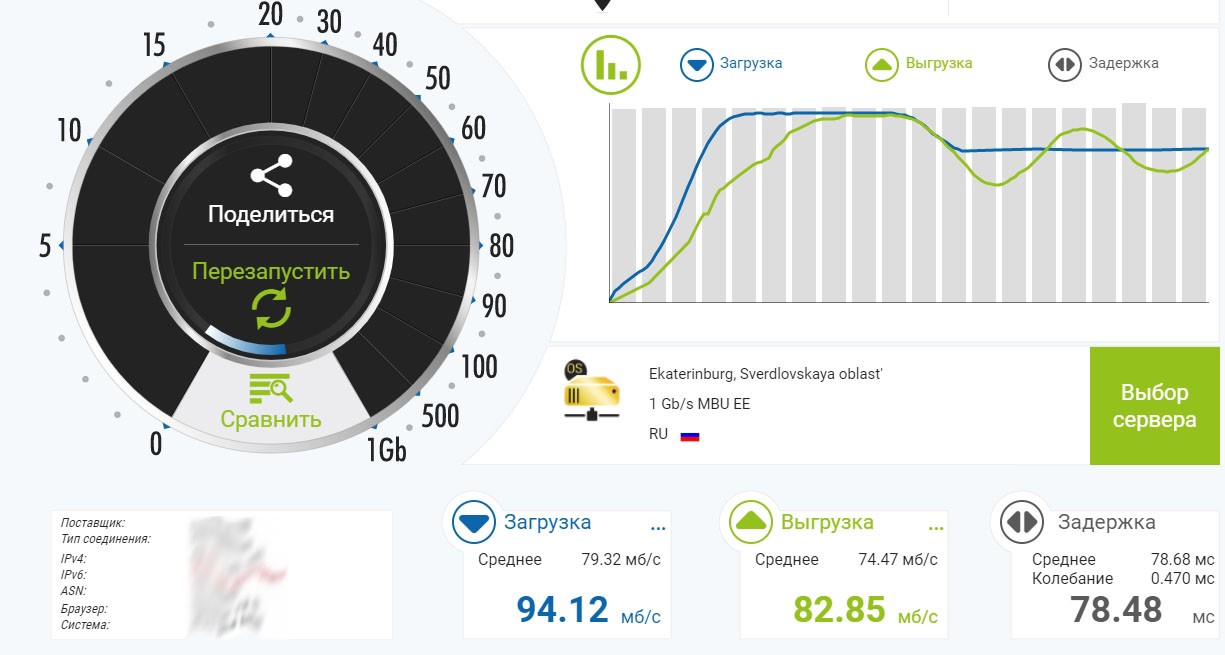
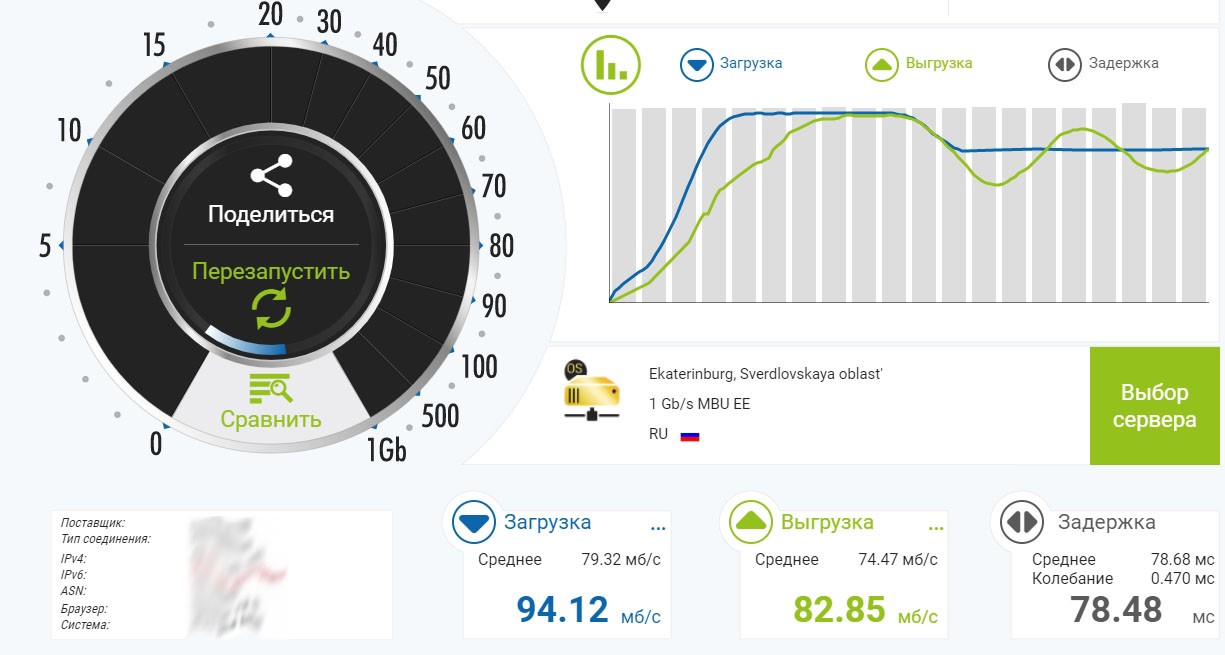
Как видите, данный сервис более детально показывает информацию. Показатели у меня тут гораздо лучше, но не в этом дело. Вы можете посмотреть на график, который показывает скачки скорости. Если скачки слишком большие, то это может говорить о потере пакетов на линии. Задержка (Ping или отклик) тут выше, но данная информация нам не особо важна.
WiTest
Сайт – witest.ru. Ничего особенного, просто жмем кнопку и ждем тестов. Не понравилось только то, что информации очень мало.


Open Speed Test
Заходим на – openspeedtest.com. Сервис иностранный, поэтому отклик может быть выше нормы. Как видите показатели отличаются на 15-20 Мбит в секунду, а скорость отправки пакетов сильно упало. Это связано с тем, что сервер находится слишком далеко от меня.
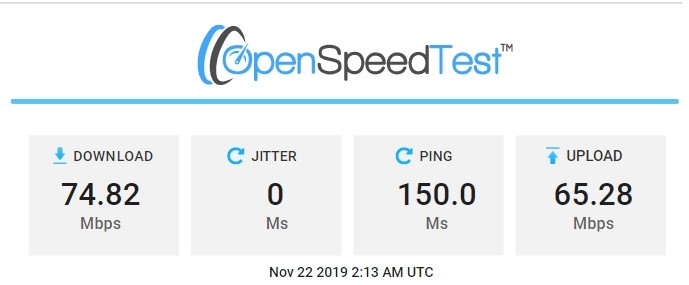
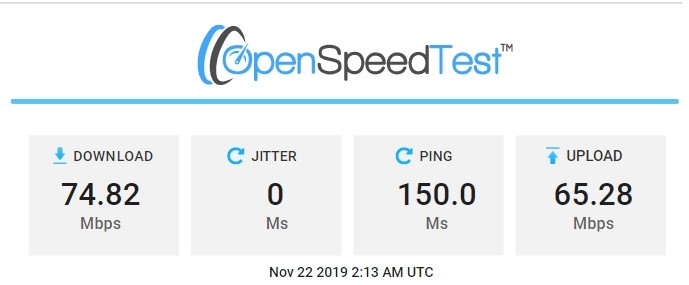
Интернетометр от Яндекс
Адрес достаточно простой – yandex.ru/internet. Скорость загрузки высокая, а вот исходящее соединение самое маленькое среди всех тестов. Очень мало информации, также нет графика загрузки, что не очень удобно.
2ip
Переходим на – 2ip.ru. После этого находим кнопку «Тестирования» и нажимаем по ней. Тут получился самый большой ping и самая маленькая скорость.
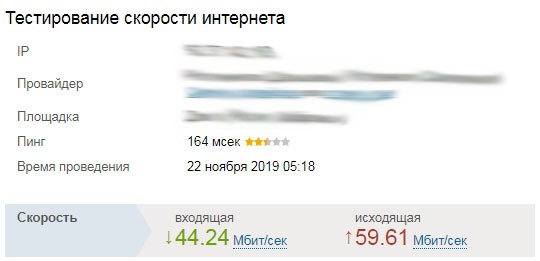
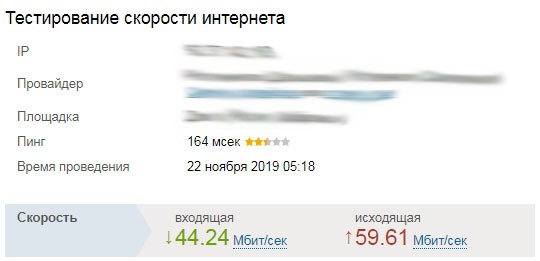
PR-CY
Официальный сайт – speedtest.pr-cy.ru. Ничего особенного, все в пределах разумного. Но информации также мало.
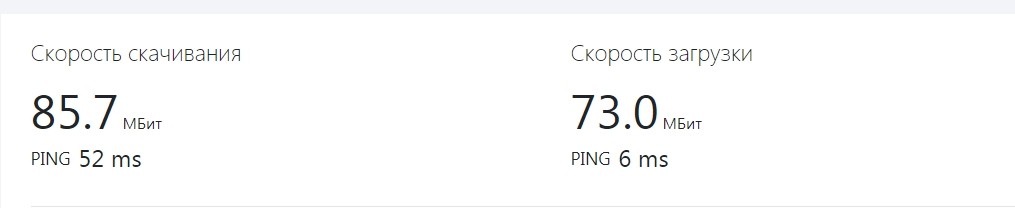
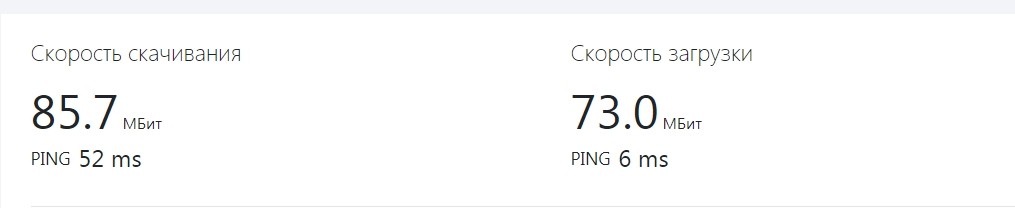
На что обращать внимание при тестировании
При тестировании вы получите 3 показателя:
- Загрузки, скачивание или download – это с какой скоростью ваш компьютер принимает пакеты;
- Передача, выгрузки или upload – с какой скоростью вы отправляете пакеты;
- Ping, отклик – показывает, насколько далеко находится сервер проверки от вас. Чем больше отклик, тем дальше находится. Нормальный отклик от 5 до 200 мс. Если отклик слишком большой, то возможно есть проблемы на линии. Также Ping может быть большой при подключении по мобильному интернету, особенно если вы используете 3G/4G модемы или aDSL подключение.
Норма отклика
| Оптоволокно | До 170 мс |
| 3G/4G | До 300 мс |
| aDSL | До 400 мс |
Итог
| Сервис | Загрузка (Мегабит/с) | Отправка(Мегабит/с) | Отклик или Пинг (миллисекунды) |
| Speedtest.net | 80.89 | 79.08 | 3 |
| NPERF | 94.12 | 82.85 | 78 |
| WiTest | 93.02 | 88.07 | 5 |
| Open Speed Test | 74.82 | 65.28 | 150 |
| Интернетометр | 90.01 | 42.23 | – |
| 2ip | 44.24 | 59.61 | 164 |
| PR-CY | 85.7 | 73.0 | 6 |
Самыми неточными оказались сервисы: WiTest, NPERF, Интернетометр и 2ip. Поэтому предпочтения я отдаю Speedtest, Open Speed Test и PR-CY, так как у них погрешность меньше всего, от моего начального показателя. Также, чтобы посмотреть качество соединения, можно воспользоваться NPERF – так как у него есть удобный график, который покажет вам всю историю загрузки. Так что если вы хотите наиболее точно измерить скорость и проверить проблемы с подключением, то пользуйтесь именно этими сервисами.
Плохая скорость – что делать?
ПОМОЩЬ! Если вам лень читать мои рекомендации, то вы можете задать прямой вопрос мне в комментариях. Чем детальнее вы его напишите – тем больше вероятность, что я смогу вам помочь.
Если после тестирования вы видите, что скорость в 2, а то и в 3 раза меньше заявленой, то можно выполнить несколько действий. Если у вас кабель подключен напрямую к компьютеру, то скорее всего проблема у провайдера, и стоит сразу же ему позвонить. Но также может быть проблема в самом компьютере.
Первое, что бы я сделал – это обновил драйвер на сетевую карту. Переходим по ссылке и смотрим инструкцию – там все понятно написано. Также я бы советовал вам проверить компьютер антивирусной программой, удалить лишнее ПО, а также посмотреть, что висит у вас в автозагрузке системы. По этому поводу советую скачать и установить программу CCleaner.
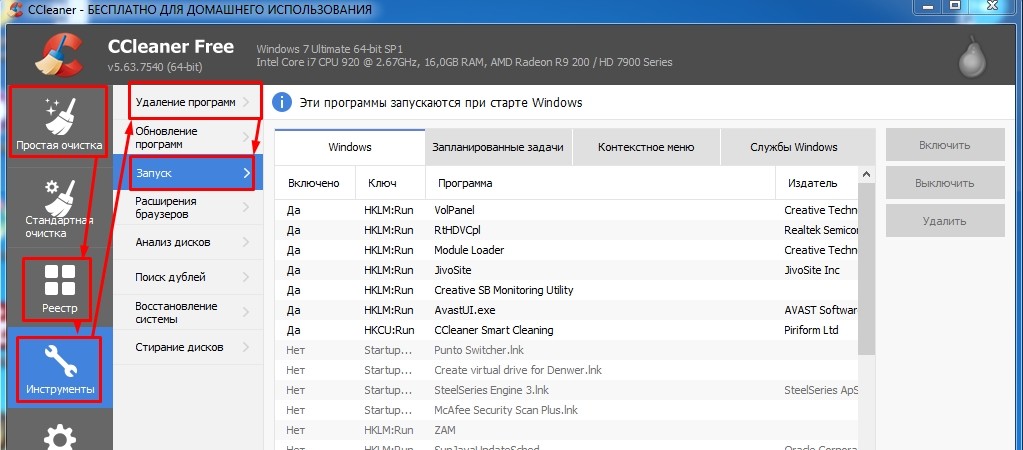
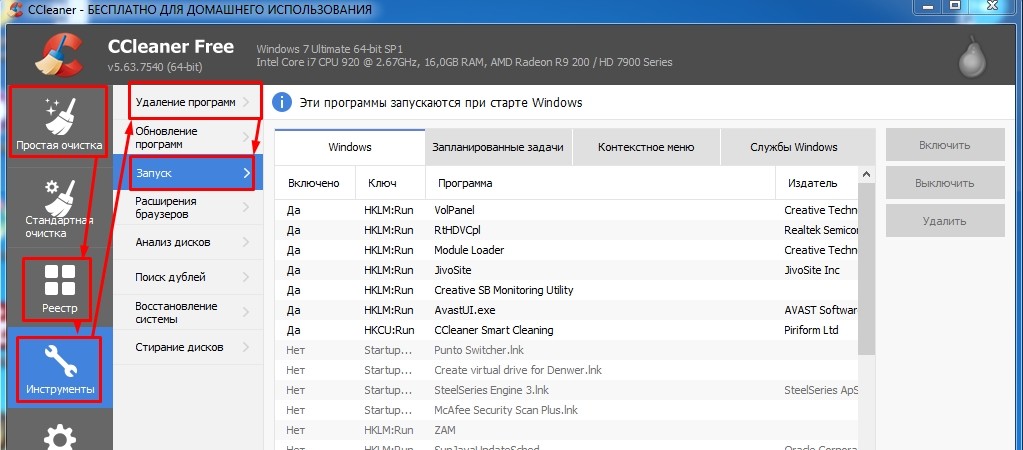
- Сначала делаем «Простую очистку»;
- Далее заходим в раздел «Реестр», делаем проверку и исправляем ошибки;
- Заходим во вкладку «Инструменты»;
- Сначала переходим в подраздел «Удаление программ» – тут вам нужно самостоятельно просмотреть все установленные приложения и удалить лишние и ненужные.
- После этого переходим в раздел «Запуск» (Автозагрузка). Тут установлены все приложения, которые запускаются вместе с системой. Уберите подозрительные и ненужные.
Если у вас интернет подключен к роутеру, то вариантов решений будет куда больше. В первую очередь смотрим мою отдельную инструкцию именно по этой проблеме – по этой ссылке.
Если интернет то пропадает, то появляется при подключении по Wi-Fi – то идём сюда. Есть также дополнения, которые также может помочь – ссылка.
Ещё один вариант, когда интернет ухудшается при подключении по WiFi – это когда канал, на котором сидит ваш маршрутизатор, просто забит. Сейчас чаще всего используется частота 2.4 ГГц. У данной частоты всего 13 каналов, из которых используется 11. Если на одном канале с вами будет сидеть ещё кто-то, то связь будет сильно ухудшаться, будут проблемы с подключением и в результате потеря пакетов.
Интернет-центр по идее должен сам искать свободный канал, но иногда его нужно настраивать вручную. Сначала нужно посмотреть занятость каналов, а уже потом перенастроить свой вай-фай на свободный канал. Я уже писал по этому поводу подробную инструкцию.
Также могут быть случаи взлома вашей вайфай сети. Вы можете сначала посмотреть, кто подключен к вашей сетке. Если к вам действительно, кто-то подключился, то вам сразу нужно поменять пароль от Wi-Fi. Делается это в соответствующем разделе в настройках аппарата. Раздел может называться как: «Wi-Fi», «Wireless» или «беспроводная сеть».
Страницы и сайты грузятся долго
Если интернет работает нормально и скорость показывает адекватную, но вот некоторые сайты плохо открываются. Также браузер может вообще висеть и ничего не открывать. Смотрим эту инструкцию.
wifigid.ru












